Как отформатировать жесткий диск в Windows?
Опубликовано: 06.09.2018
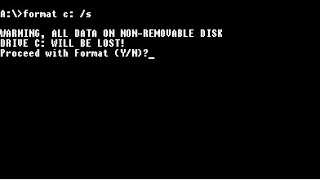
В силу различных причин у каждого может возникнуть необходимость отформатировать логический диск C, D, E или какой-нибудь еще. Здесь сразу же стоит сделать лирическое отступление. В интернете повсеместно встречается вопрос: как отформатировать диск C? В 99% случаев, на диске C установлена операционная система Windows, которая просто так не даст себя уничтожить. Отформатировать диск C в таком случае будет возможно только во время переустановки операционной Windows. Отформатировать любой другой диск достаточно просто.
Как форматировать жесткий диск в Windows 7?
Первый способ
Открываем "Мой компьютер" и кликаем правой кнопкой мыши по нужному диску, который будем чистить. Во всплывающем меню ищем пункт "Форматировать..." .

Здесь мы можем задать необходимые параметры или оставить все по умолчанию. " Быстрое форматирование " происходит без полной перезаписи или стирания информации жесткого диска. Плюсы: возможность восстановить информацию специальными программами в случае случайного форматирования и быстрое выполнение. Если убрать галку в поле "Быстрое", форматирование займет значительно больше времени.
Как отформатировать жесткий диск или флешку в Windows
Второй способ
Если на компьютере установлена операционная система Windows 7, проделаем следующий путь, чтобы добраться до полезной стандартной утилиты "Управление дисками":
"Пуск" -> "Панель управления" -> "Система и безопасность" -> "Администрирование" -> "Создание и форматирование разделов жесткого диска"
В данной утилите так же кликнем правой кнопкой мыши по выбранному диску и выберем " Форматировать... ".
Третий способ
Третий способ форматирования жесткого диска в Виндовс отличается от предыдущих двух интерфейсом. Он представляет собой форматирование через командную строку . Нажмем " Пуск " -> " Выполнить " или воспользуемся комбинацией клавиш Win+R . В появившемся окне вводим cmd и нажимаем Enter или кнопку OK.
Запустив командную строку, можем приступать непосредственно к форматированию диска. Для этого предназначена команда format. Например, вводим:
format e: и этим мы отформатируем диск E. (Система запросит подтверждение операции, Y-да, N-нет).Четвертый способ
Об этом способе было упомянуто в самом начале статьи - это форматирование жесткого диска во время установки операционной системы. На определенном этапе установки будет предложено выбрать диск для установки ОС, здесь же можно будет и отформатировать диск.
Наиболее распространенной проблемой является невозможность выполнить форматирование из-за работающего процесса. Во-первых, следует закрыть все лишние программы и убедится, что диск действительно не занят. Во-вторых, если это не помогло, проделайте следующий путь, описанный во втором способе: "Пуск" -> "Панель управления" -> "Система и безопасность" -> "Администрирование" -> "Создание и форматирование разделов жесткого диска". Здесь можно увидеть назначенные дискам параметры.
Возможно, на нашем диске находится Файл подкачки , необходимый для работы операционной системы, что не позволяет отформатировать жесткий диск. Чтобы отключить файл подкачки, необходимо перейти в: " Пуск " -> " Панель управления " -> " Система и безопасность " -> " Система " -> " Проверка производительности Windows " -> " Дополнительные инструменты " -> " Настроить внешний вид и производительность системы " -> " Вкладка "Дополнительно " -> " Изменить "
В открывшейся утилите убираем галку в самом верхнем поле "Автоматически выбирать объем файла подкачки". Выбираем диск, который собираемся форматировать и ниже ставим "Без файла подкачки". Щелкаем по кнопкам "Задать" и "ОК". Перезагружаем компьютер и выполняем форматирование диска.

